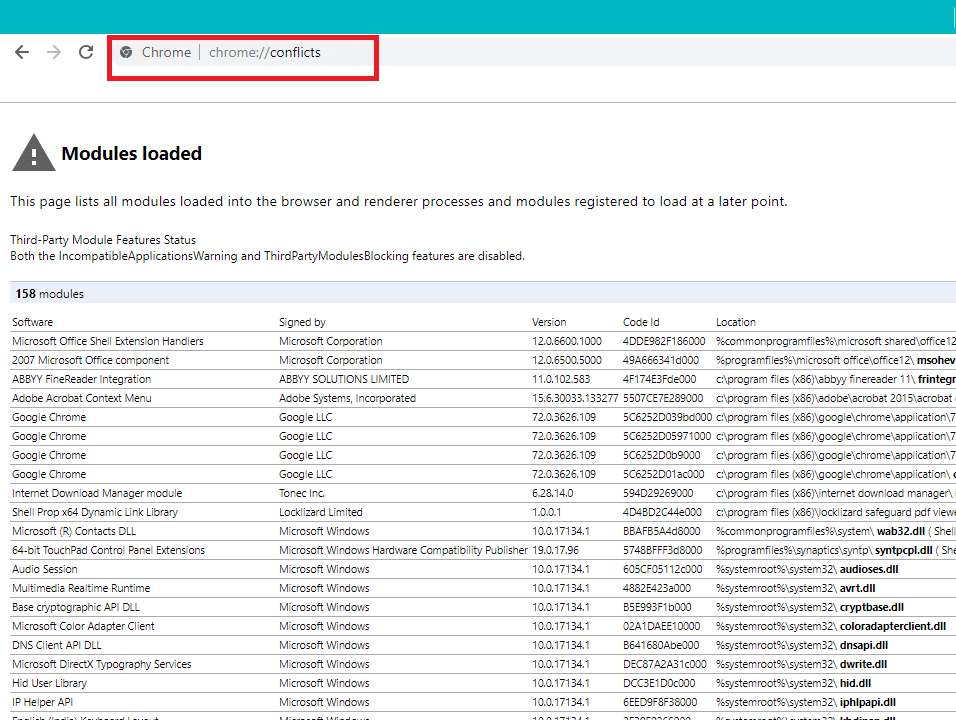谷歌瀏覽器崩潰? 8個簡單的方法來解決它!
已發表: 2019-04-23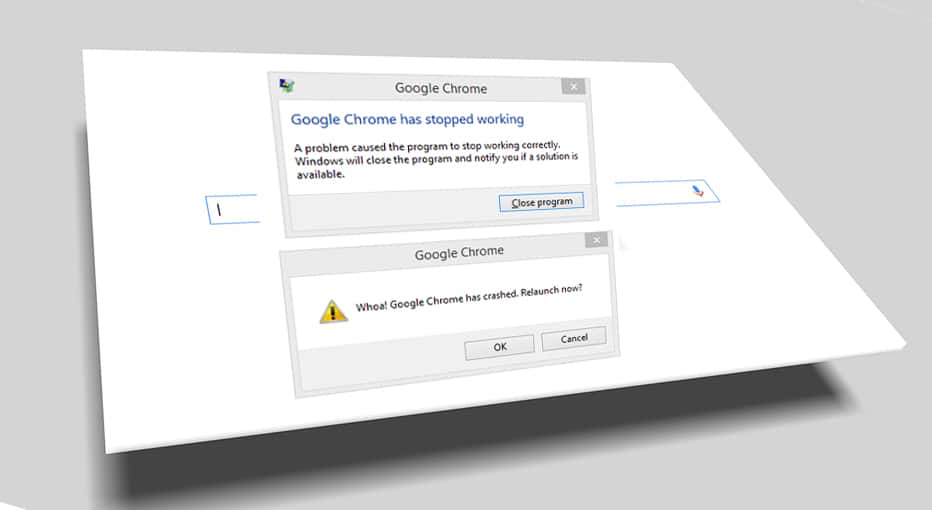
修復 Google Chrome 崩潰:如果您遇到 Google Chrome 崩潰的問題,並且您會收到“哇! 谷歌瀏覽器已崩潰”消息,然後您的計算機和/或您的瀏覽器有一些相關的問題需要立即修復。 如果崩潰是偶然的,那麼它可能是由於打開的選項卡過多或多個程序並行運行而發生的。 但是,如果此類崩潰是經常發生的,那麼您可能需要做一些事情來修復它。 如果您想知道一天有多少次 chrome 崩潰,您只需在地址欄中訪問此 URL“chrome://crashes”並按 Enter。 這將為您提供一個列表,向您顯示所有已發生的崩潰。 因此,本文將討論如何解決此 Chrome 崩潰問題的不同方法。
“哇! 谷歌瀏覽器崩潰了”
內容
- 谷歌瀏覽器崩潰? 8個簡單的方法來解決它!
- 方法一:運行谷歌瀏覽器清理工具
- 方法 2:確認任何有衝突的軟件
- 方法 3:關閉其他選項卡
- 方法 4:禁用不必要或不需要的擴展
- 方法 5:掃描系統中的任何惡意軟件
- 方法 6:運行 CCleaner 和 Malwarebytes
- 方法 7:在 Chrome 中切換到新的用戶配置文件
- 方法 8:運行 SFC 並檢查磁盤
谷歌瀏覽器崩潰? 8個簡單的方法來解決它!
確保創建一個還原點以防萬一出現問題。
方法一:運行谷歌瀏覽器清理工具
官方的 Google Chrome 清理工具有助於掃描和刪除可能導致 chrome 出現問題的軟件,例如崩潰、異常的啟動頁面或工具欄、您無法擺脫的意外廣告或以其他方式改變您的瀏覽體驗。
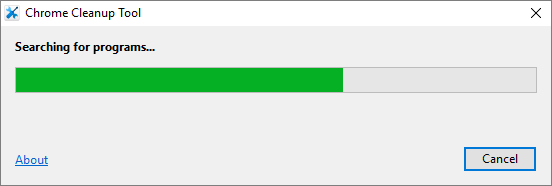
方法 2:確認任何有衝突的軟件
您的計算機上可能存在某些軟件或系統上安裝的應用程序,這些軟件可能會導致與 Google Chrome 發生衝突並導致瀏覽器崩潰。 這可能包括與 Google Chrome 不兼容的惡意軟件程序或網絡相關係統軟件。 但是有一種方法可以檢查這一點。 谷歌瀏覽器有一個隱藏的實用程序頁面來檢查此類問題。
要訪問 Google Chrome 遇到的衝突列表,請訪問:Chrome 地址欄中的“chrome://conflicts”。
此外,您還可以查看谷歌網頁以找出可能是您的 Chrome 瀏覽器崩潰的原因的應用程序列表。 如果您發現與此問題相關的任何衝突軟件並導致瀏覽器崩潰,您需要將這些應用程序更新到最新版本,或者如果更新該應用程序不起作用,您可以禁用它或卸載它。
方法 3:關閉其他選項卡
您可能已經看到,當您在 chrome 瀏覽器中打開太多選項卡時,鼠標移動和瀏覽速度會變慢,因為您的 Chrome 瀏覽器可能會耗盡內存並因此導致瀏覽器崩潰。 所以為了避免這個問題——
- 關閉您當前在 Chrome 中打開的所有標籤頁。
- 然後,關閉瀏覽器並重新啟動 Chrome。
- 再次打開瀏覽器,慢慢開始使用多個標籤頁,看看是否可以正常使用。
方法 4:禁用不必要或不需要的擴展
另一種方法可能是禁用您在 Chrome 瀏覽器中安裝的加載項/擴展程序。 擴展是 chrome 中一個非常有用的功能,可以擴展其功能,但您應該知道這些擴展在後台運行時會佔用系統資源。 簡而言之,即使特定擴展未在使用中,它仍會使用您的系統資源。 因此,最好刪除您之前可能已安裝的所有不需要的/垃圾 Chrome 擴展程序。 如果您只是禁用您不使用的 Chrome 擴展程序,它會起作用,它將節省大量 RAM 內存,從而提高 Chrome 瀏覽器的速度。
1.打開谷歌瀏覽器,然後在地址中輸入chrome://extensions並回車。
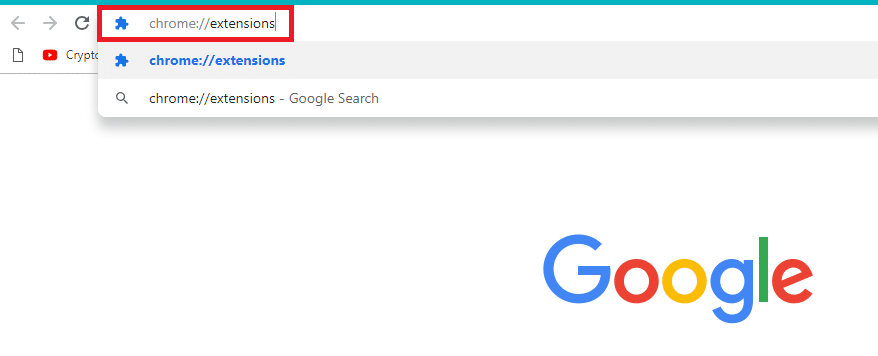
2.現在通過關閉與每個擴展關聯的切換來禁用所有不需要的擴展。


3.接下來,通過單擊“刪除”按鈕刪除那些未使用的擴展。
4.重新啟動 Chrome 並查看您是否能夠修復 Google Chrome 崩潰問題。
方法 5:掃描系統中的任何惡意軟件
惡意軟件也可能是您的 Google Chrome 崩潰問題的原因。 如果您經常遇到瀏覽器崩潰,那麼您需要使用更新的防惡意軟件或防病毒軟件(例如 Microsoft Security Essential)掃描您的系統(這是 Microsoft 的免費官方防病毒程序)。 否則,如果您有其他防病毒或惡意軟件掃描程序,您也可以使用它們從系統中刪除惡意軟件程序。
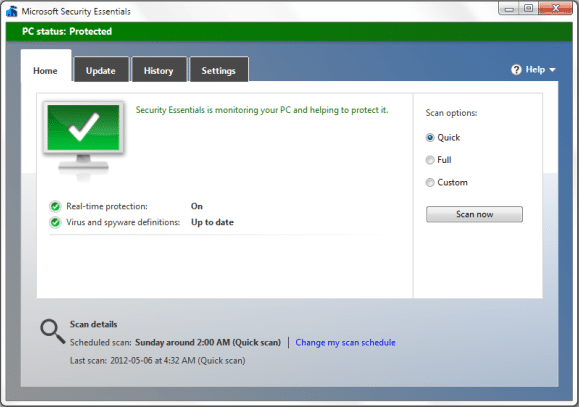
方法 6:運行 CCleaner 和 Malwarebytes
1.下載並安裝CCleaner & Malwarebytes。
2.運行 Malwarebytes並讓它掃描您的系統以查找有害文件。
3.如果發現惡意軟件,它將自動刪除它們。
4.現在運行CCleaner ,在“Cleaner”部分,在Windows選項卡下,我們建議檢查以下要清理的選項:
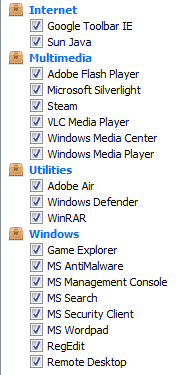
5.一旦您確定檢查了正確的點,只需單擊Run Cleaner,然後讓 CCleaner 運行。
6.要清理您的系統,請進一步選擇註冊表選項卡並確保選中以下內容:
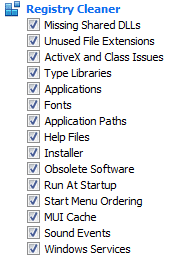
7.選擇 Scan for Issue 並允許 CCleaner 掃描,然後單擊Fix Selected Issues。
8.當 CCleaner 詢問“您要備份對註冊表的更改嗎? ” 選擇是。
9.備份完成後,選擇修復所有選定問題。
10.重新啟動您的 PC 以保存更改,這將解決 Google Chrome 崩潰問題。
方法 7:在 Chrome 中切換到新的用戶配置文件
如果您的瀏覽器配置文件已損壞,您可能會遇到 Google Chrome 崩潰問題。 通常,用戶使用他們的電子郵件帳戶登錄 chrome 瀏覽器,以保存他們的瀏覽數據和書籤。 但是,如果您經常遇到瀏覽器崩潰,這可能是因為您登錄時使用的配置文件損壞。因此,為避免這種情況,您必須切換到新的配置文件(通過使用新的電子郵件帳戶登錄)並查看您是否能夠修復 Google Chrome 崩潰問題。
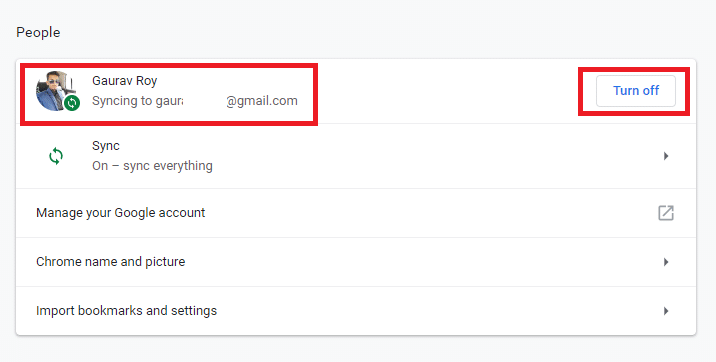
方法 8:運行 SFC 並檢查磁盤
Google 通常建議用戶運行 SFC.EXE /SCANNOW 來檢查系統文件以修復它們。 這些文件可能是與您的 Windows 操作系統相關聯的受保護系統文件,可能會導致崩潰。 為了解決這個問題,步驟是——
1.按 Windows 鍵 + X 然後單擊命令提示符(管理員)。
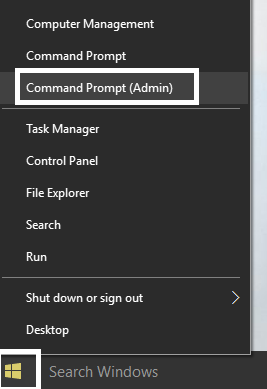
2.現在在cmd中輸入以下內容並回車:
證監會 /scannow sfc /scannow /offbootdir=c:\ /offwindir=c:\windows (如果以上失敗,那麼試試這個)
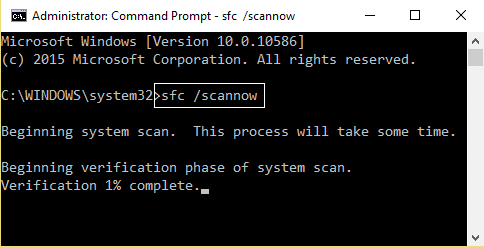
3.等待上述過程完成,完成後重新啟動您的電腦。
4.接下來,從這裡運行 CHKDSK使用檢查磁盤實用程序 (CHKDSK) 修復文件系統錯誤。
5.讓上述過程完成並再次重新啟動您的 PC 以保存更改。
受到推崇的:
- 修復 USB 複合設備無法與 USB 3.0 一起正常工作
- 如何在 Windows 10 上使用性能監視器
- 為什麼 Windows 10 更新速度極慢?
- 在 Windows 10 PC 上禁用 OneDrive
我希望這篇文章對您有所幫助,您現在可以輕鬆修復 Google Chrome 崩潰問題,但如果您對本教程仍有任何疑問,請隨時在評論部分提出。